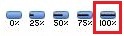Puteți actualiza rapid activitățile proiectului la 100% finalizate sau la procent finalizare planificată .
De exemplu, proiectul dvs. funcționează bine și majoritatea activităților sunt în grafic. În loc să actualizați zilnic fiecare activitate din proiect, actualizați activitățile la procentul de finalizare planificat, apoi modificați procentul de finalizare pentru activitățile care fie sunt în întârziere, fie înainte de planificare.
Actualizați rapid activitățile la 100% finalizate
Dacă aveți activități în proiect care au fost finalizate conform planificării, le puteți actualiza rapid la 100% finalizate pentru data curentă, o data raportului de stare sau o dată specificată.
Actualizați activitățile la 100% finalizate pentru data curentă sau de stare
-
Pe fila Activitate , în grupul Vizualizare , alegeți Diagramă Gantt.
-
Țineți apăsată tasta CTRL și selectați fiecare activitate din lista pe care doriți să o actualizați.
Sfat: Dacă activitățile pe care doriți să le actualizați sunt listate consecutiv, puteți să selectați prima activitate, să țineți apăsată tasta SHIFT, apoi să selectați ultima activitate pentru a selecta seria.
-
În grupul Planificare , alegeți 100% terminat.
Actualizați activitățile la 100% finalizate pentru o anumită dată
Când efectuați această procedură, valorile procentuale de finalizare introduse anterior pentru activități cu date de finalizare anterioare datei de finalizare sunt înlocuite cu 100%.
-
Pe fila Activitate , în grupul Vizualizare , alegeți Diagramă Gantt.
-
Pentru a actualiza anumite activități, țineți apăsată tasta CTRL și selectați fiecare activitate din listă. Puteți selecta până la 10 activități.
Sfat: Dacă activitățile pe care doriți să le actualizați sunt listate consecutiv, puteți să selectați prima activitate, să țineți apăsată tasta SHIFT, apoi să selectați ultima activitate pentru a selecta seria. Dacă doriți să actualizați toate activitățile din listă, nu trebuie să selectați activitățile.
-
Pe fila Proiect , în grupul Stare, alegeți Actualizare proiect.
-
În caseta de dialog Actualizare proiect , selectați Actualizați lucrul ca finalizat, apoi tastați sau selectați data prin care doriți să se actualizeze progresul.
Important: Dacă nu specificați o dată, Project utilizează data curentă sau de stare.
-
Selectați Setați doar 0% sau 100% complet.
-
Dacă actualizați anumite activități, selectați Activități selectate. Dacă actualizați toate activitățile din proiect, selectați Întregul proiect.
-
Alegeți OK.
Actualizați rapid activitățile la procentul de finalizare planificat
Dacă aveți mai multe activități în proiect care sunt în prezent în grafic sau au fost finalizate conform planificării, puteți actualiza procentul de finalizare planificat pentru data curentă, o dată de stare sau o dată pe care o specificați.
Actualizați activitățile la procentul planificat de finalizare pentru data curentă sau de stare
-
Pe fila Activitate , în grupul Vizualizare , alegeți Diagramă Gantt.
-
Țineți apăsată tasta CTRL și selectați fiecare activitate din lista pe care doriți să o actualizați.
Sfat: Dacă activitățile pe care doriți să le actualizați sunt listate consecutiv, puteți să selectați prima activitate, să țineți apăsată tasta SHIFT, apoi să selectați ultima activitate pentru a selecta seria.
-
În grupul Planificare , alegeți Marcare ca urmărire.
Actualizați activitățile la procentul planificat de finalizare pentru o anumită dată
-
Pe fila Activitate , în grupul Vizualizare , alegeți Diagramă Gantt.
-
Dacă doriți să actualizați doar anumite activități, țineți apăsată tasta CTRL și selectați fiecare dintre activitățile din listă.
Sfat: Dacă activitățile pe care doriți să le actualizați sunt listate consecutiv, puteți să selectați prima activitate, să țineți apăsată tasta SHIFT, apoi să selectați ultima activitate pentru a selecta seria. Dacă doriți să actualizați toate activitățile din listă, nu trebuie să selectați activitățile.
-
Pe fila Proiect , în grupul Stare, alegeți Actualizare proiect.
-
În caseta de dialog Actualizare proiect , alegeți Actualizați lucrul ca finalizat, apoi tastați sau selectați data până la care doriți să se actualizeze progresul.
-
Selectați Setați 0% - 100% finalizat.
-
Dacă actualizați anumite activități, selectați Activități selectate. Dacă actualizați toate activitățile din proiect, selectați Întregul proiect.